原标题:"第二个路由器怎么设置?【图】"的相关路由器192.168.1.1登陆页面设置教程资料分享。- 来源:【WiFi之家网】。

问:已经有一个路由器可以上网,还需要安装一个路由器,第二个路由器怎么设置才能上网?
答:设置第二个路由器上网的方法有3种,这3种方法分别是:二级路由器、改成交换机、无线桥接。下面会详细介绍,每一种方法的具体设置步骤。
一、二级路由器
第二个路由器与第一个路由器之间用网线连接起来,然后第二个路由器设置成:动态IP(自动获得)IP地址上网,具体的设置步骤如所示:
1、第一个路由器LAN接口接出来的网线,插在第二个路由器WAN接口(Internet接口)。 电脑用网线连接到第二个路由器的LAN接口。
2、用电脑进入到第二个路由器的管理页面,然后打开 上网设置、WAN口设置 或者 外网设置 的选项。设置第二个路由器 动态IP(自动获得IP地址、DHCP) 上网,如下图所示。

第二个路由器设置 动态IP上网
3、在管理页面中打开 无线设置 或者 Wi-Fi设置 的选项,设置第二个路由器的 wifi名称和密码。
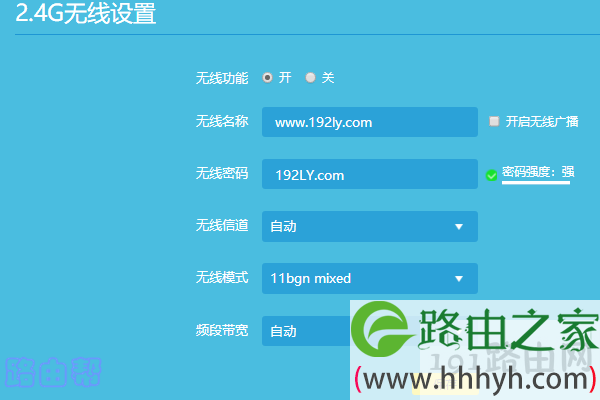
设置第二个路由器的 无线名称、无线密码
4、在第二个路由器的管理页面中,打开 LAN口设置 或者 内网设置(局域网设置) 的选项,修改第二个路由器的LAN口IP地址,修改的原则如下:
如果第一个路由器的IP地址是192.168.1.1,则第二个路由器的LAN口IP地址是:192.168.0.1、192.168.2.1、192.168.3.1等都是可以的。
如果第一个路由器的IP地址是192.168.0.1,则第二个路由器的LAN口IP地址是:192.168.1.1、192.168.2.1、192.168.3.1等都是可以的。
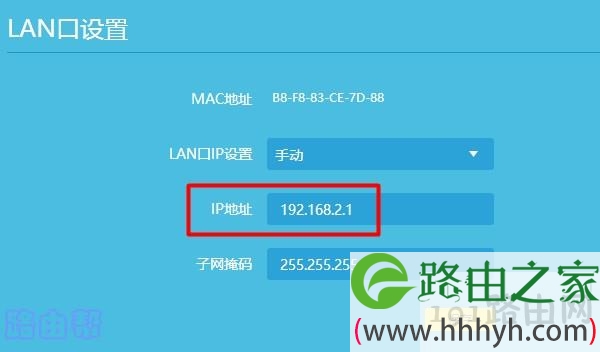
修改第二个路由器的LAN口IP地址
温馨提示:
实际上,目前市面上的无线路由器,都具备自动修改LAN口IP地址的功能,无需用户手动进行修改。 只有几年以前的老版本路由器,需要手动修改LAN口IP地址。
二、改成交换机
1、把第二个路由器接通电源,电脑用网线连接到第二个路由器的任意一个LAN接口。
温馨提示:
此时第二个路由器、第一个路由器 之间,千万不能用网线连接起来,否则会出现问题。
2、用电脑进入第二个路由器的管理页面,打开 无线设置 或者 Wi-Fi设置 的选项,先把第二个路由器的 无线名称、无线密码 设置好,如下图所示。
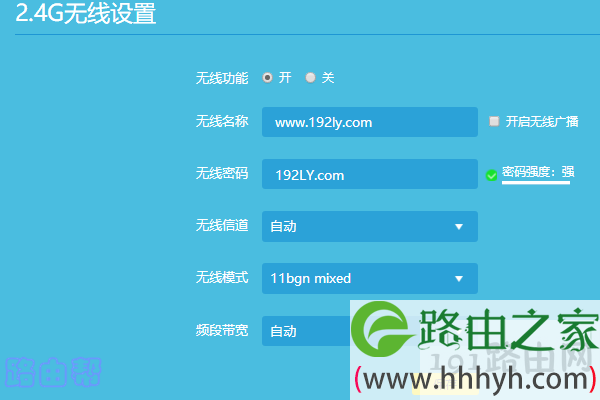
设置第二个路由器的 无线名称、无线密码
3、打开第二个路由器的 LAN口设置 或者 内网设置 的选项,然后根据下面的原则,重新设置第二个路由器的LAN口IP地址:
如果第一个路由器的LAN口IP地址是:192.168.1.1;则第二个路由器的LAN口IP地址,请设置成:192.168.1.2。
如果第一个路由器的LAN口IP地址是:192.168.0.1;则第二个路由器的LAN口IP地址,请设置成:192.168.0.2。
如果第一个路由器的LAN口IP地址是:192.168.3.1;则第二个路由器的LAN口IP地址,请设置成:192.168.3.2。
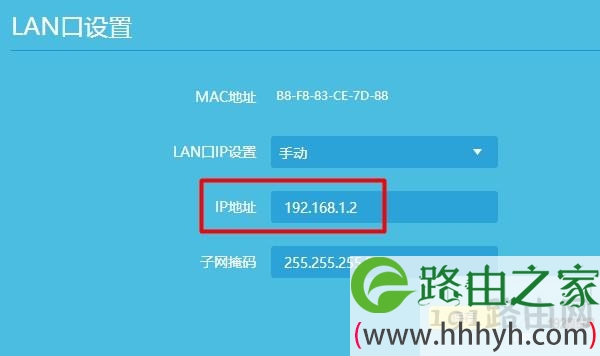
修改第二个路由器的LAN口IP地址
4、最后,用网线把第二个路由器、第二一个路由器连接起来,此时正确的连接方式如下:
从第一个路由器LAN口接出来的网线,连接到第二个路由器中任意一个LAN接口。
温馨提示:
第二个路由器改成交换机用的时候,它的WAN接口(Internet接口)需要处于空闲状态,不能连接任何设备,切记这一点,千万不要连接错了,否则无法上网。
三、无线桥接
第二个路由器、第一个路由器 之间,还可以通过无线的方式连接起来上网,这种方法就叫做无线桥接 或者 无线中继。具体的设置方法,鸿哥之前写了文章进行详细介绍的,这里就不再复述了。
两个路由器无线桥接怎么设置?
原创文章,作者:路由器设置,如若转载,请注明出处:https://www.224m.com/27681.html

